Nykyaikaiset ihmiset luottavat paljon laitteisiinsa. Erityisesti älypuhelimiinsa. Varsinkin kun on kyse tapahtumien suunnittelusta. Tätä tarkoitusta varten Applen käyttäjillä on kätevä Kalenteri-sovellus. Monet käyttäjät kohtaavat kuitenkin ongelmia sitä käyttäessään. Jotkut käyttäjät eivät esimerkiksi tiedä, miten iPhonen tai iPadin kalenteri poistetaan.
Mitä tehdä iPhonen tai iPadin kalenterin poistamiseksi?
Älypuhelimista ja muista älylaitteista on nykyään tullut ihmisille korvaamattomia apureita jokapäiväisissä tehtävissä. Ihmiset eivät voi enää kuvitella elämäänsä ilman Internet-yhteyttä ja laitteidensa jatkuvaa apua.
Älypuhelimesi voi nykyään tehdä paljon puolestasi. Vain parilla napsautuksella voit maksaa palveluista internetissä, tilata ruokaa, muodostaa yhteyden erilaisiin palveluihin, suunnitella päiväsi erityisohjelmien avulla tai vain surffata internetissä etsien esimerkiksi viimeisimpiä uutisia tai hauskoja kuvia.
Tämä on erittäin kätevää, ja se auttaa monia ihmisiä järjestäytymään ja suunnittelemaan asioitaan paremmin. Erilaiset muistutussovellukset tai herätyskellot voivat auttaa sinua tässä. Lisäksi monet käyttäjät käyttävät Kalenteri-sovellusta, jotta he eivät missaa tärkeitä päivämääriä eivätkä unohda mitään.
Tämä voi olla erityisen hyödyllistä, jos olet liikemies, jolla on monia eri kokouksia ja suunnitelmia. Lisäksi tämä ominaisuus auttaa sinua pitämään mielessäsi kaikki tärkeät päivämäärät henkilökohtaisesta elämästäsi, kuten vuosipäivät tai ystävien syntymäpäivät.
Kun jotkut päivämäärät tai tapaamiset muuttuvat merkityksettömiksi, monet käyttäjät huomaavat, etteivät he tiedä, miten poistaa iPhonen tai iPadin kalenterit. Se on melko helppoa, jos tiedät, mistä etsiä.
Mitä tehdä iPhonen tai iPadin kalenterin poistamiseksi?
Koska voit poistaa vain mukautettuja ja manuaalisesti luotuja kalentereita, sinun on ensin ymmärrettävä, miten voit lisätä uuden kalenterin iPhoneen tai iPadiin. Itse asiassa ohjeet ovat samat, ja tarvitset vain muutaman napsautuksen.
Voit lisätä uuden kalenterin iPhoneen tai iPadiin seuraavasti:
- Avaa iPhonen Kalenteri-sovellus.
- Napsauta sitten näytön alareunassa kohtaa Kalenterit.
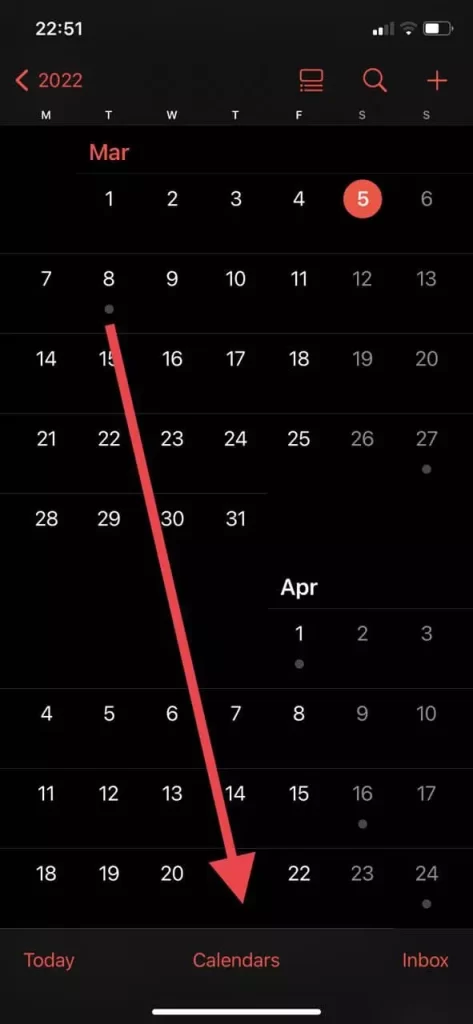
- Napauta tässä näytön vasemmassa alareunassa Lisää kalenteri.
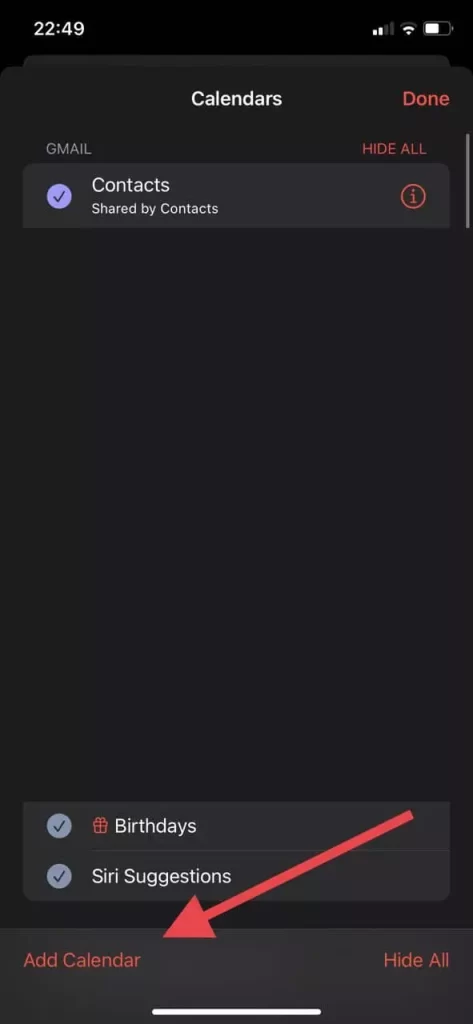
- Valitse seuraavaksi Add Calendar (Lisää kalenteri) ponnahdusvalikosta.
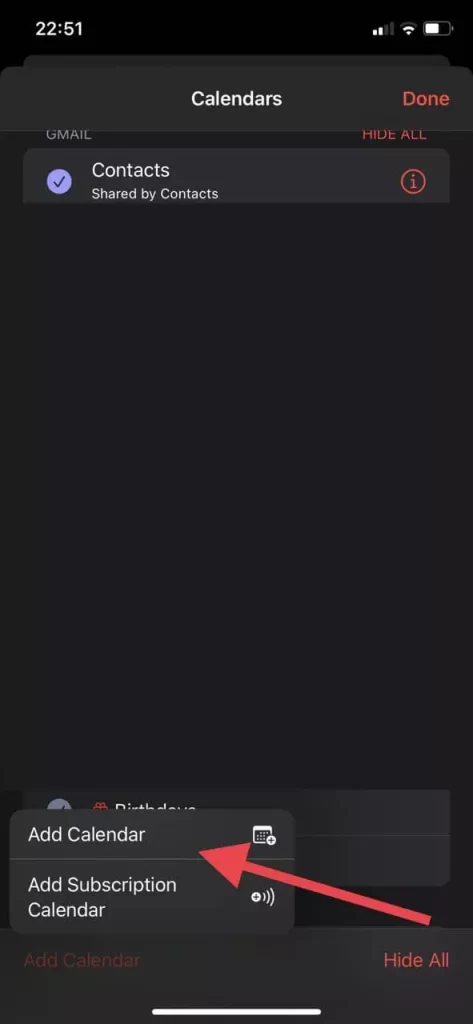
- Tässä sinun on määritettävä kalenterin nimi, tili, johon se liitetään, ja valittava kalenterin väri.
- Napsauta sen jälkeen näytön oikeassa yläkulmassa olevaa Valmis-painiketta, ja kalenteri on luotu.
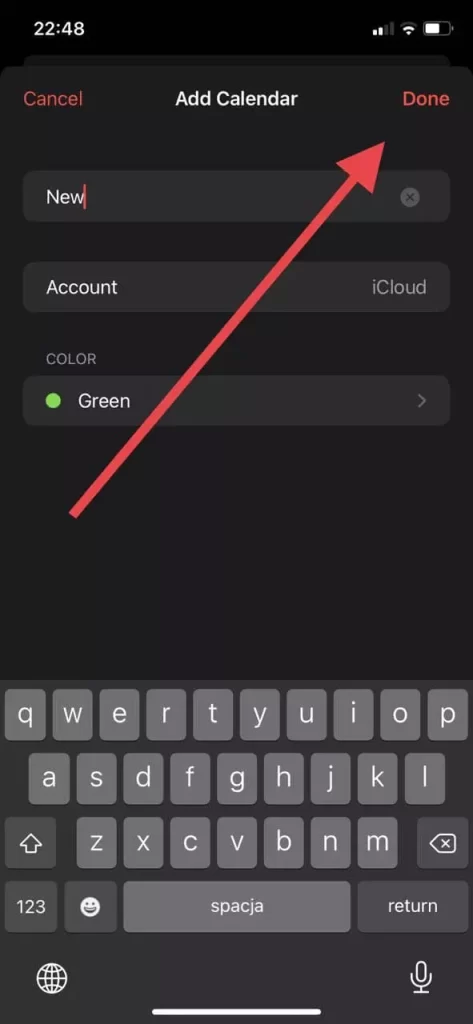
Sen jälkeen voit luoda tapahtumia kalenteriin ja yhdistää ne yhteen yhteiseen kalenteriin. Ne myös merkitään niiden värillä. Tällaisille tapahtumille voit asettaa erityisen äänimerkin tai muita lisätoimintoja.
Kalenterin poistaminen
Jos päätät poistaa tietyn kalenterin, muista, että se poistaa myös kaikki kyseiseen kalenteriin liittyvät tapahtumat. Jos päätät, että sinun on silti poistettava se, sinun on:
- Avaa laitteesi Kalenteri-sovellus.
- Napsauta sen jälkeen pääsivun alaosassa kohtaa Kalenterit.
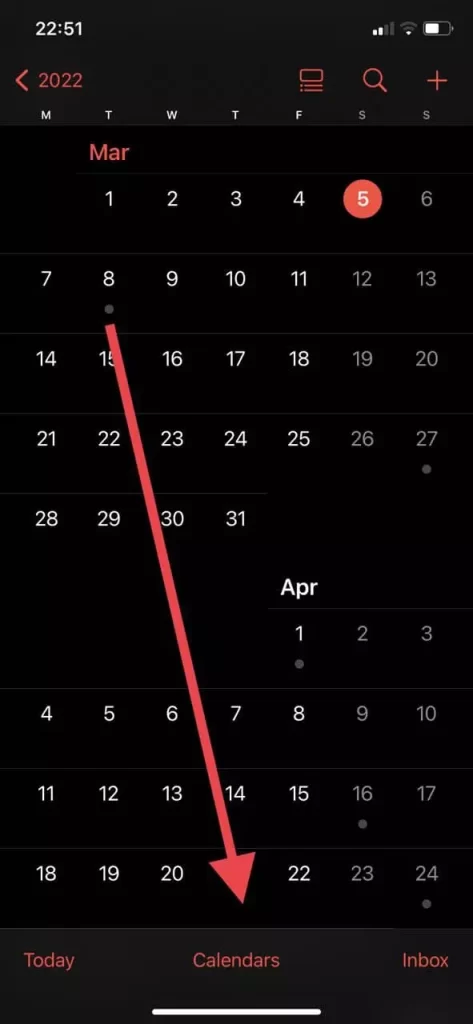
- Tässä sinun on valittava kalenteri, jonka haluat poistaa luettelosta, ja napsautettava sen vieressä olevassa vasemmassa kulmassa olevaa I-kuvaketta.
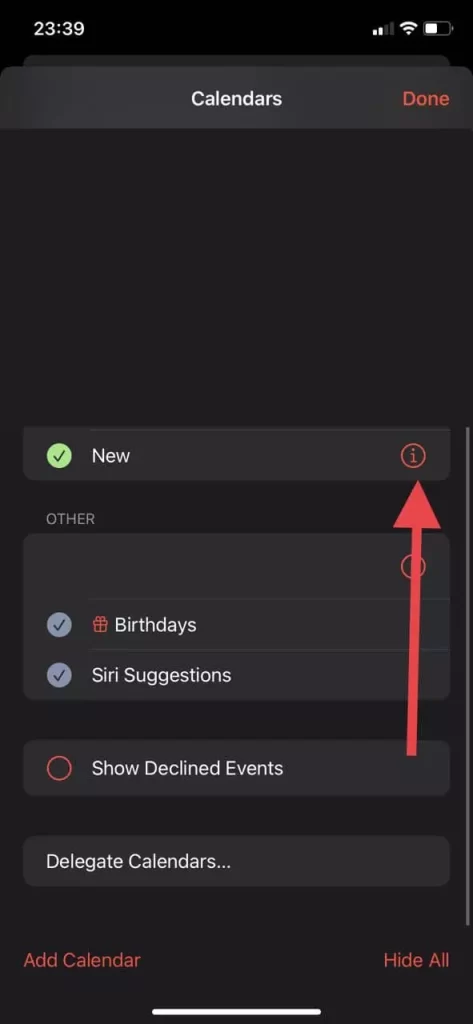
- Aivan luettelon alareunassa on Poista kalenteri -vaihtoehto, napsauta sitä.
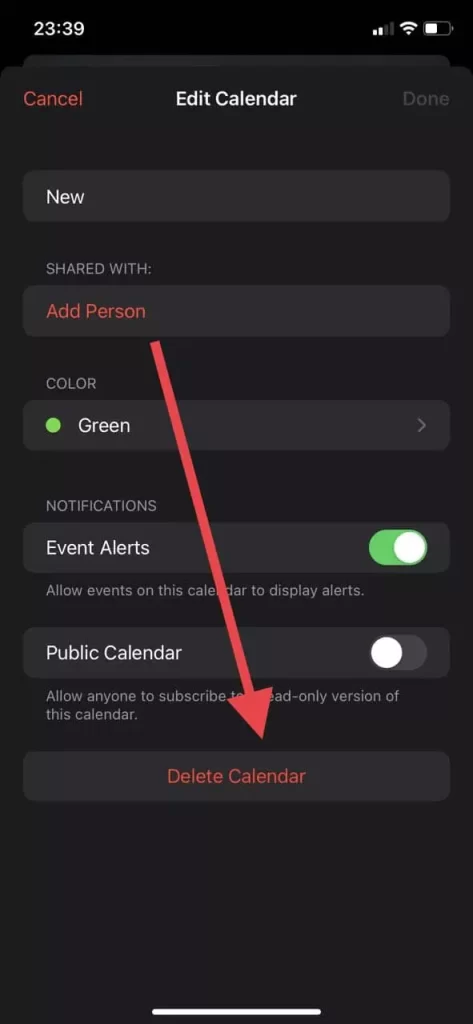
- Sitten sinun tarvitsee vain vahvistaa päätöksesi ponnahdusvalikossa, ja kalenteri poistetaan laitteestasi ja tililtäsi, johon se oli liitetty.
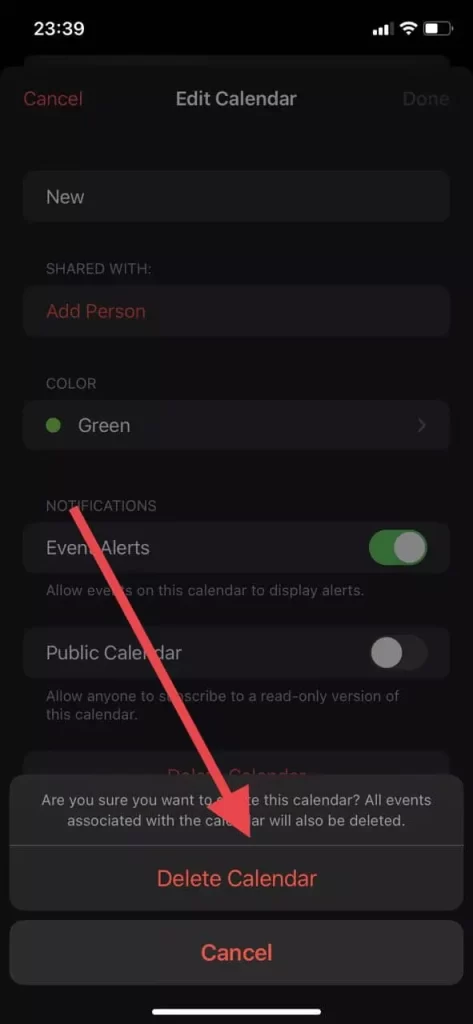
Näiden yksinkertaisten ohjeiden avulla voit nopeasti poistaa ja luoda uusia kalentereita Apple-laitteissasi. Ohjeet ovat samat riippumatta siitä, onko sinulla iPad vai iPhone.










